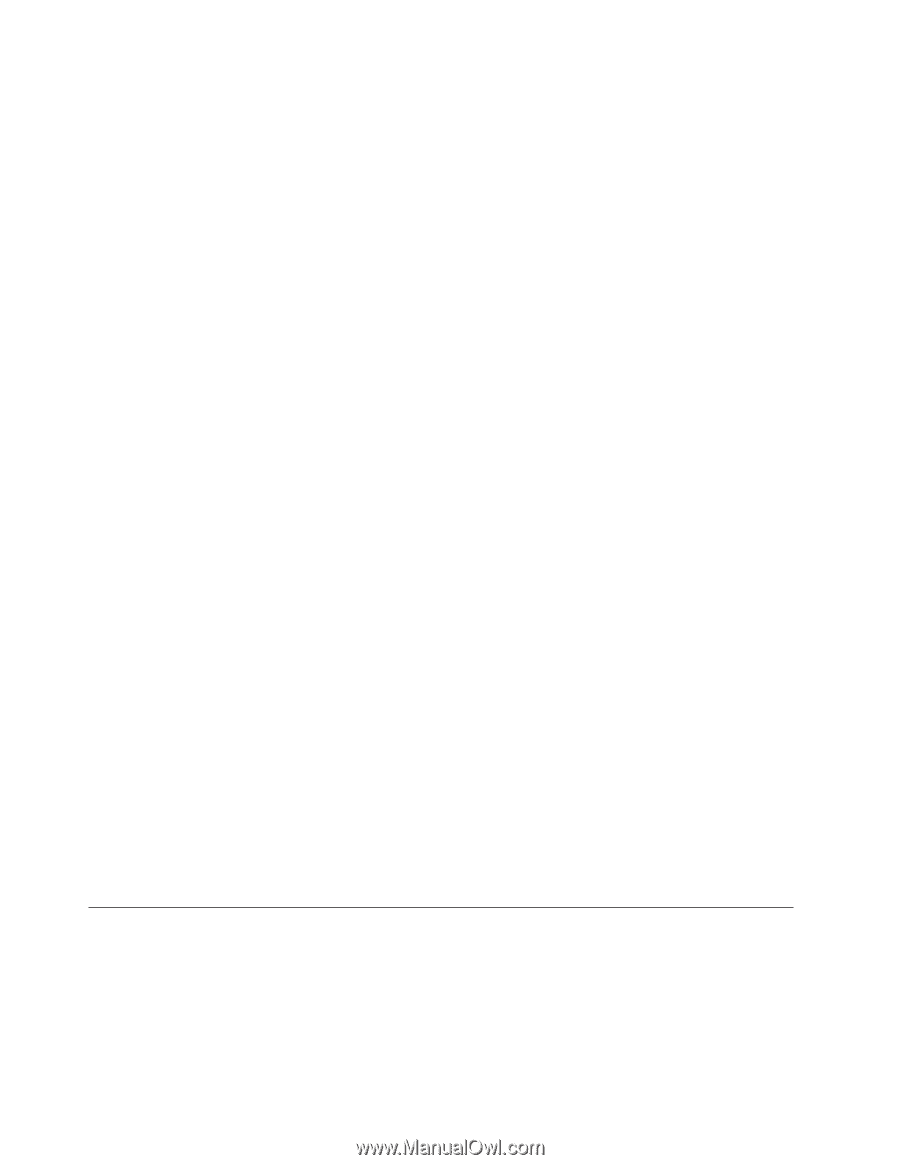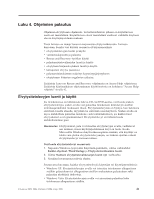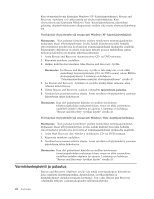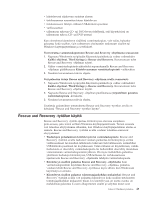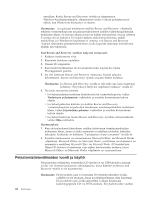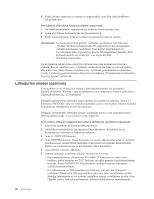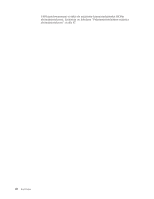Lenovo ThinkCentre M55e (Finnish) User guide - Page 62
Pelastamistietovälineiden, luonti, käyttö
 |
View all Lenovo ThinkCentre M55e manuals
Add to My Manuals
Save this manual to your list of manuals |
Page 62 highlights
ennallaan. Koska Rescue and Recovery -työtila on riippumaton Windows-käyttöjärjestelmästä, alkuperäinen sisältö voidaan palauttaa myös silloin, kun Windowsin käynnistys ei onnistu. Huomautus: Jos palautat kiintolevyn sisällön Rescue and Recovery -ohjelmalla tehdystä varmistuskopiosta tai palautat kiintolevyn sisällön valmistusajankohdan mukaiseen tilaan, elvytyksen aikana poistuvat kaikki ensisijaisessa osiossa (yleensä C-asema) olevat tiedostot. Tee kopiot kaikista tärkeistä tiedostoista, mikäli mahdollista. Jos Windowsin käynnistys ei onnistu, voit Rescue and Recovery -työtilan tiedostojen pelastamistoiminnon avulla kopioida tiedostoja kiintolevystä muihin tietovälineisiin. Saat Rescue and Recovery -työtilan näkyviin seuraavasti: 1. Katkaise tietokoneesta virta. 2. Käynnistä tietokone uudelleen. 3. Painele F11-näppäintä. 4. Kun kuulet merkkiäänen tai kuvaruutuun tulee logonäyttö, lopeta F11-näppäimen painelu. 5. Jos olet asettanut Rescue and Recovery -salasanan, kirjoita salasana kehotteeseen. Rescue and Recovery -työtila avautuu hetken kuluttua. Huomautus: Jos Rescue and Recovery -työtila ei tule näkyviin, katso lisätietoja kohdasta "Elvytykseen liittyvien ongelmien ratkaisu" sivulla 47. 6. Tee jokin seuraavista toimista: v Jos haluat pelastaa tiedostoja kiintolevystä tai varmistuskopiosta, valitse Tiedostojen pelastaminen -vaihtoehto ja noudata kuvaruutuun tulevia ohjeita. v Jos haluat palauttaa kiintolevyn sisällön Rescue and Recovery -varmistuskopiosta tai palauttaa tietokoneen toimitusajankohdan mukaiseen tilaan, valitse Järjestelmän palautus -vaihtoehto ja noudata kuvaruutuun tulevia ohjeita. v Jos haluat lisätietoja muista Rescue and Recovery -työtilan ominaisuuksista, valitse Ohje-vaihtoehto. Huomautuksia: 1. Kun olet palauttanut kiintolevyn sisällön tietokoneen toimitusajankohdan mukaiseen tilaan, sinun on ehkä asennettava uudelleen joidenkin laitteiden laiteajurit. Lisätietoja on kohdassa "Laiteajurien elvytys (asennus)" sivulla 46. 2. Joissakin tietokoneissa on esiasennettuna Microsoft Office- tai Microsoft Works -ohjelmisto. Microsoft Office- tai Microsoft Works -sovellukset on elvytettävä tai asennettava uudelleen Microsoft Office- tai Microsoft Works -CD-tietolevystä. Nämä CD-tietolevyt toimitetaan vain niiden tietokoneiden mukana, joissa Microsoft Office- tai Microsoft Works -ohjelmisto on esiasennettuna. Pelastamistietovälineiden luonti ja käyttö Pelastamistietovälineiden, esimerkiksi CD-tietolevyn tai USB-kiintolevyaseman, avulla voit elvyttää tietokoneen virhetilanteissa, joissa kiintolevyn Rescue and Recovery -työtila ei ole käytettävissä. 44 Käyttöopas Huomautus: Elvytystoimet, joita voi toteuttaa elvytystietovälineiden avulla, vaihtelevat sen mukaan, missä käyttöjärjestelmässä niitä käytetään. Elvytystietolevyjen avulla järjestelmä voidaan käynnistää kaikentyyppisistä CD- tai DVD-asemista. Elvytystietoväline sisältää